Kommentarer, noter eller bemærkninger kan placeres i tegningen for at give ekstra forklaringer og information. Teksten vil nogle gange blive knyttet til et objekt ved at tegne en linje mellem objektet og teksten, men sammenknytningen er valgfri. Kommentaren kan placeres på et sted efter eget valg i plantegningen, opstalt og installationstegningen. Derudover kan en kommentar indtastes/overføres til en separat linje i tilbuddet.
Der kan tilføjes kommentarer til plan- og opstalts-vinduer, både i rumdefinering og møblering. Hvis du tilføjer en kommentar i én tilstand, vises den kun i denne tilstand og forbliver skjult, når du skifter tilstand.
Bemærk: Hvis du ofte bruger de samme kommentarer, noter og bemærkninger, kan du indtaste dem i Standardtekster. Klik her for mere information.
Tilføj en kommentar
Rediger eller slet en kommentar og dens linje
Sammenknyt en kommentar til en linje i tilbuddet
Tilføj en kommentar
- På alternativ niveau skal du højreklikke på plantegningen eller opstaltsvinduet.
- Hvis kommentaren er knyttet til et element i tegningen, skal du sikre dig, at det er markeret. Dette vil oprette en linje fra kommentaren til elementet.
- Vælg Tilføj kommentar fra listen. Du kan også trykke på ikonet tilføj kommentar på værktøjslinjen:

- Indtast den ønskede kommentar i tekstfeltet.
- Du kan ændre alle indstillinger for kommentaren ved at bruge afkrydsningsfelterne nedenfor.
- Klik OK for at afslutte tilføjelsen af kommentaren.
Bemærk: hvis du bruger manuelt tegnet vægafsnit og ønsker at kommentarerne skal vises i opstalt vinduet, skal vægafsnittet krydse de element, som kommentaren er knyttet til.
Rediger eller slet en kommentar og dens linje
- Venstre klik på kommentaren for at markere den.
- Højreklik og vælg Egenskaber i listen. Du kan også dobbeltklikke på kommentaren for at
åben den. - Foretag de nødvendige ændringer.
Fjerne linjen fra kommentaren ved at fjerne fluebenet i feltet Tegn linje/pil fra kommentar til objekt.
Flyt linjen i plantegningen eller opstalten ved at bruge klik-og-træk dertil, hvor du vil have den til at pege. - Klik OK for at gemme dine ændringer.
Sammenknyt en kommentar til en linje i tilbuddet
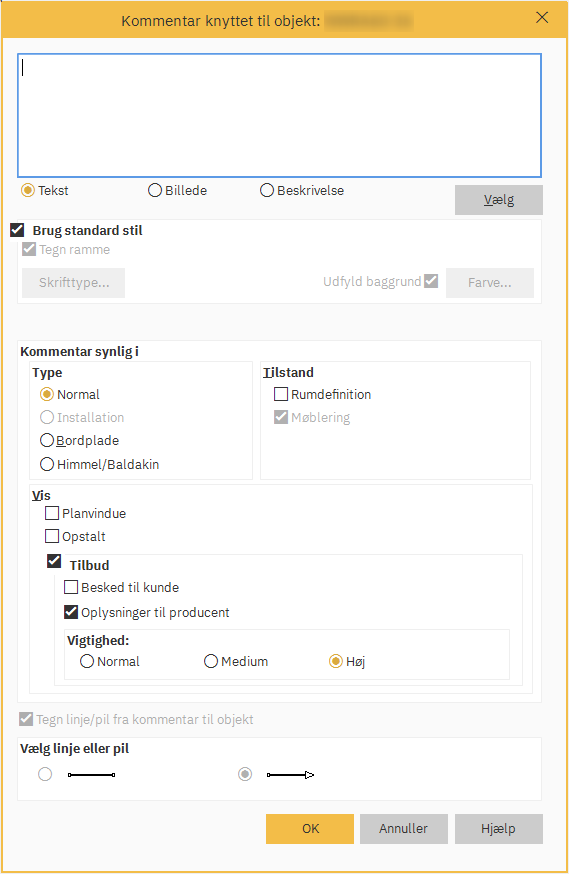
I Winner kan du registrere en kommentar/besked pr. varelinje i tilbuddet. Derudover kan du under Vis afsnittet vælge, om kommentaren skal fremgå af tilbud, plantegning og/eller opstalt, samt om kommentaren skal gælde for en kunde og/eller producent.
- Hvis du markerer afkrydsningsfeltet Besked til kunde, vil kommentaren blive indsat på alle udskrifter til kunden, for eksempel tilbud og ordrebekræftelse.
- Hvis du markerer afkrydsningsfeltet Oplysninger til producent , vil kommentaren blive indsat for eksempel på bestillingen.
Vigtigheden af kommentaren kan ændres. Dette påvirker hvilken skrifttype, der bruges til det. Normal er standard skrifttype, Medium er fed skrifttype og Høj er rød skrifttype.
- Åbn tilbudsvinduet ved at vælge lommeregnerikonet fra værktøjslinjen:

- Marker det element i tilbuddet, du vil tilføje en kommentar til.
- Højreklik på elementet og vælg Tilføj kommentar fra listen.
- Indtast den ønskede kommentar i tekstfeltet.
- Du kan ændre alle indstillinger for kommentaren ved at bruge afkrydsningsfelterne som tidligere beskrevet.
- Klik OK for at afslutte tilføjelsen af kommentaren.
- Du kan til enhver tid redigere eller slette kommentaren ved at højreklikke på den og vælge Egenskaber eller Slet.
Bemærk: Du kan også fjerne markeringen fra Brug standard stil afkrydsningsfeltet, som gør det muligt for dig at ændre skrifttype og udfyldningsbaggrund samt slå rammen omkring kommentaren til eller fra.
Relaterede artikler
Sådan opretter og bruger du standardtekster
Tilføj beskeder til udskrifter